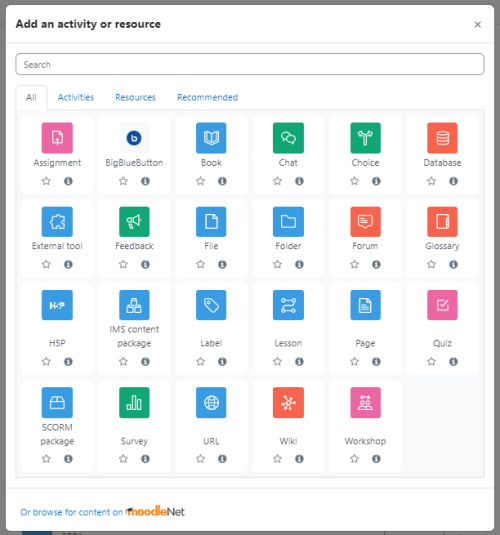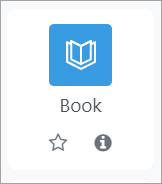Diferencia entre revisiones de «400/Selector de actividad»
(tidy up) |
(tidy up) |
||
| Línea 3: | Línea 3: | ||
==¿Qué es el selector de actividad?== | ==¿Qué es el selector de actividad?== | ||
{{Nuevas características de Moodle 4.0}} | {{Nuevas características de Moodle 4.0}} | ||
El selector de actividad aparece cuando está activada la edición y usted hace clic en 'Añadir una actividad o recurso' en la parte final de cada sección: | |||
[[File:actchoose4.png|500px]] | [[File:actchoose4.png|500px]] | ||
===Colores de los íconos=== | ===Colores de los íconos=== | ||
Los íconos de actividades están coloreados de acuerdo a su función en el curso. Los íconos estándar están coloreados como sigue: | |||
* | *Rojo = comunicación | ||
* | *Rosa = evaluación | ||
* | *Azul = contenido | ||
* | *Verde = colaboración. | ||
Cada elemento tiene un ícono de estrella, para volverlo favorito, y un ícono de información que conduce hacia más información y documentación. | |||
[[File:starfave.png|starfave.png]] | [[File:starfave.png|starfave.png]] | ||
Revisión del 18:51 7 abr 2022
¿Qué es el selector de actividad?
¡Nueva característica
en Moodle 4.00 !
El selector de actividad aparece cuando está activada la edición y usted hace clic en 'Añadir una actividad o recurso' en la parte final de cada sección:
Colores de los íconos
Los íconos de actividades están coloreados de acuerdo a su función en el curso. Los íconos estándar están coloreados como sigue:
- Rojo = comunicación
- Rosa = evaluación
- Azul = contenido
- Verde = colaboración.
Cada elemento tiene un ícono de estrella, para volverlo favorito, y un ícono de información que conduce hacia más información y documentación.
The activity chooser has tabs for different views. Which tabs you see depend on the administrator's settings (see Admin settings below) and can include:
- Starred - any activity or resource you (the teacher) star as a favourite or frequently used activity
- All - all Actividades and Recursos together
- Activities - only Actividades
- Resources - only Recursos
- Recommended - items the administrator has chosen in Site administration > Courses > Activity chooser > Recommended activities
If the administrator has enabled integration with MoodleNet then the option to browse content from MoodleNet is visible at the foot of the activity chooser.
Configuraciones administrativas
- From Site administration > Courses >Activity chooser > Activity chooser settings, the administrator can define the default tabs for the activity chooser in courses.
- From Site administration > Courses > Activity chooser > Recommended activities, the administrator can select items which will then appear in a Recommended tab in the activity chooser.